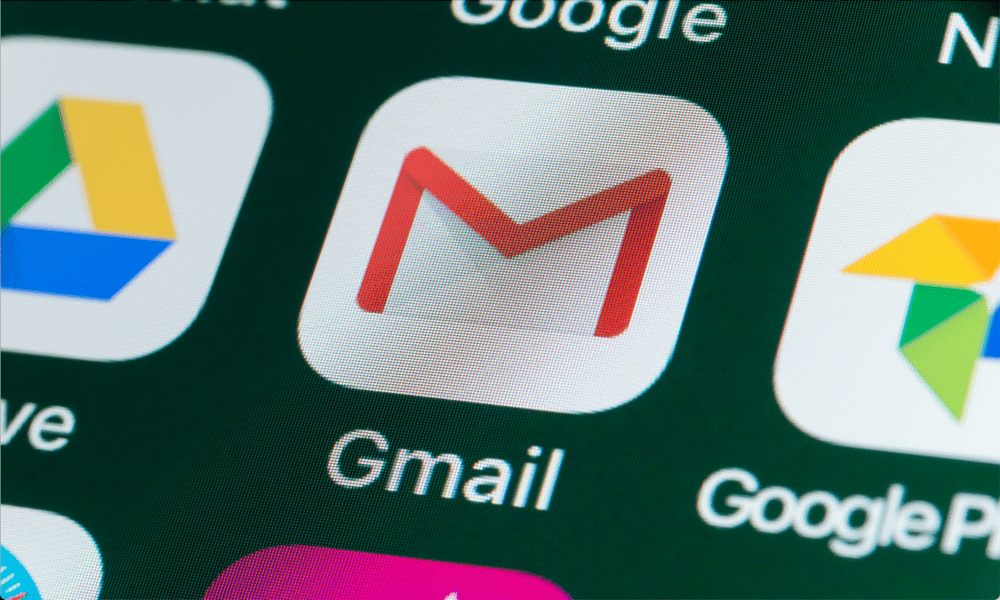Facebook-kampanj Budgetoptimering: Vad marknadsförare behöver veta: Social Media Examiner
Facebook Annonser Facebook Annonschef Facebook / / September 26, 2020
Är du redo för den största grundläggande förändringen av Facebook-reklam på flera år? Visste du att Facebook gör kampanjbudgetoptimering (CBO) till standard för Facebook-annonser?
I den här artikeln kommer du att upptäcka hur du använder den nya CBO-inställningen för att skapa Facebook-reklamkampanjer och när CBO blir ditt enda alternativ.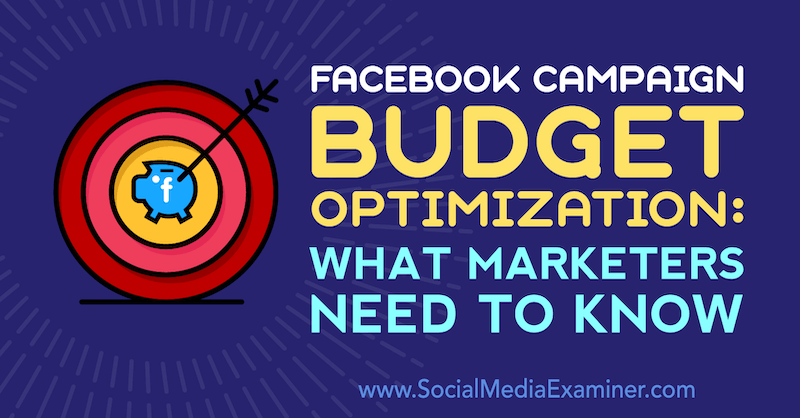
Budgetkampanjoptimering på Facebook kommer att vara det enda alternativet för annonsörer
Facebook tillkännagav nyligen att CBO kommer att lanseras i september 2019 för annonsörer med en 100% CBO-adoption. Det betyder att om alla dina kampanjer under 56 dagar före ändringen har konfigurerats med CBO, kommer du inte att kunna stänga av den och gå tillbaka till att ställa in budget på annonsuppsättningsnivå.
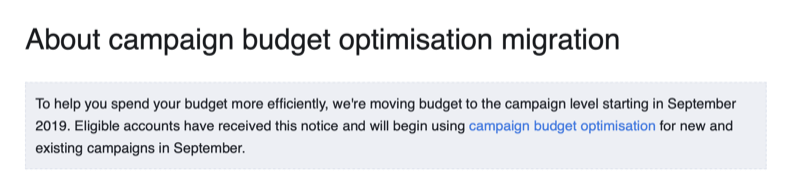
I februari 2020 kommer förändringen att lanseras till återstående annonsörer som ännu inte har antagit CBO.
Proffstips: Just nu, använd inte CBO för alla dina kampanjer. Om du gör det låses ditt konto med funktionen. Fortsätt experimentera med CBO, men fortsätt använda budgetar för annonsuppsättningar till den fullständiga utgåvan i februari 2020. Mer om varför senare i artikeln.
Vad är kampanjbudgetoptimering?
Kampanjbudgetoptimering är en ny Facebook-funktion som optimerar fördelningen av din kampanjs budget över annonsuppsättningarna inom den kampanjen. Detta innebär att Facebook automatiskt och kontinuerligt hittar de bästa aktiva möjligheterna till resultat (baserat på ditt mål) över dina annonsuppsättningar och fördela din budget i realtid för att få dem resultat.
Det är viktigt att undvika att förväxla CBO med konverteringsoptimering. Det senare är när du använder konverteringsmålet och Facebook optimerar annonserna i din annonsuppsättning. CBO anger dock budgeten på kampanjnivå och optimerar sedan på annonsuppsättningsnivån för att hitta de mest effektiva annonsuppsättningarna.
I Facebook-grafik nedankan du visualisera hur CBO-funktionen fungerar. Utan den fördelas budgeten jämnt mellan de tre annonsuppsättningarna, även till de underpresterande. När du använder CBO tilldelar Facebook mer budget till annonsuppsättningen som får flest konverteringar för att ge ännu bättre resultat.
Det är därför du får ett högre antal konverteringar till en lägre kostnad per konvertering, vilket ökar din avkastning på annonsutgifter (ROAS).
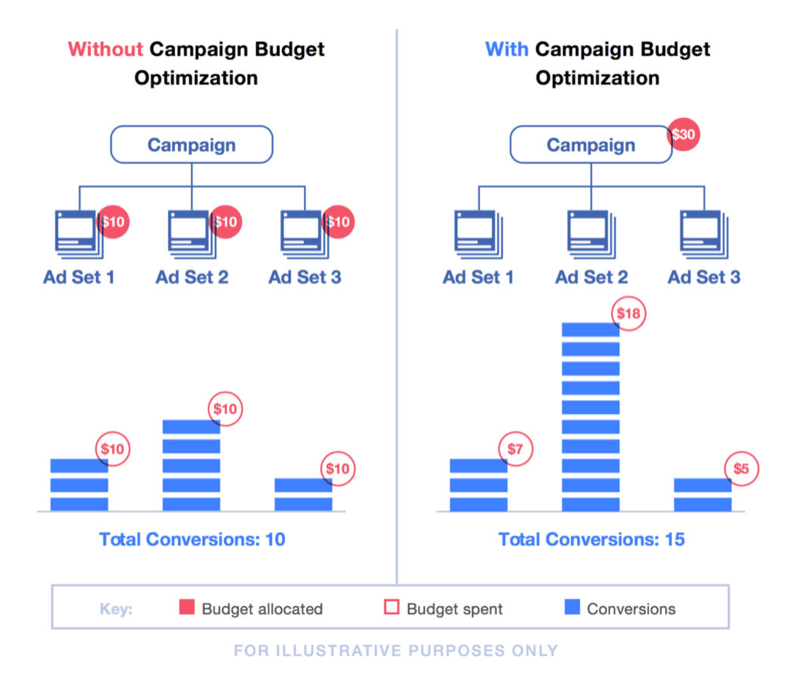
CBO flyttar dit du ställer in din budget från annonsuppsättningsnivån till kampanjnivån, vilket har stora konsekvenser för hur du skapar, testar och analyserar dina kampanjer. Du ställer nu in en total daglig budget som ska spenderas över annonsuppsättningarna i din kampanj.
Med hjälp av funktionen Ad Set budgetfördelning kan du förhindra att Facebook optimeras till det yttersta om du vill testa publiken. Analysera resultaten ska nu göras som ett genomsnitt för hela kampanjen, inte i de enskilda annonsuppsättningarna.
Låt oss nu beskriva hur man använder CBO-funktionen genom att gå igenom hur man skapar en kampanj.
# 1: Skapa Facebook-annonskampanj med CBO
Öppna först Facebook Ads Manageroch klicka på Skapa i huvudinstrumentpanelen. Detta öppnar ett av de två skapande fönstren. Fönstret som öppnas beror på hur du tidigare har skapat kampanjer.
I det här exemplet används arbetsflödet Snabb skapelse. Om du ser arbetsflödet Guided Creation öppet byter du till Quick Creation.
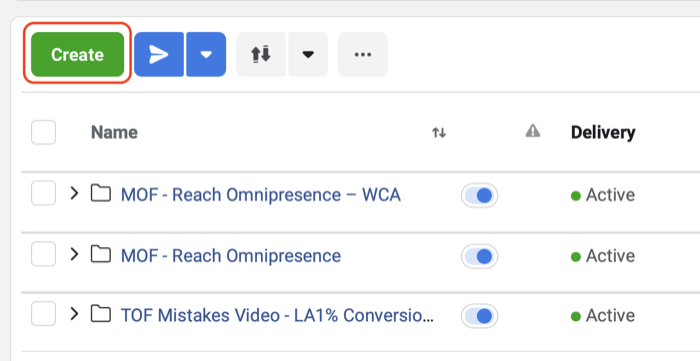
I fönstret Snabb skapande, namnge din kampanj och välj sedan ditt kampanjmål i listrutan. I detta exempel använder du konverteringsmålet.
Aktivera nu kampanjbudgetoptimering och ställ in din kampanjbudget. Du kan ställa in en daglig eller livstidsbudget, precis som när du ställer in budget på annonsuppsättningsnivå.
Om du till exempel vill testa tre målgrupper och tidigare skulle ha tilldelat 50 USD per dag till varje annonsuppsättning, skulle din nya kampanjbudget vara den totala annonsuppsättningsbudgeten: 3 x 50 $ = 150 USD per dag.
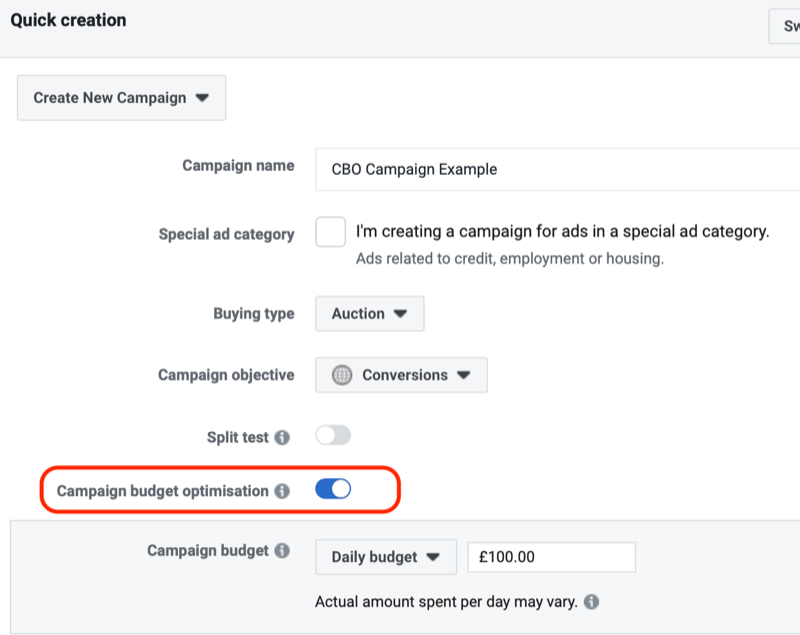
Gör sedan resten av kampanjstrukturen genom att namnge din annonsuppsättning och annons och klicka sedan på Spara utkast för att skapa kampanjutkastet i din Ads Manager-instrumentpanel.
# 2: Ställ in din Facebook-budstrategi för annonskampanj
När kampanjinställningarna öppnas i avsnittet Kampanjbudgetoptimering visas nu ett alternativ att välja din kampanjbudstrategi. Återigen var detta tidigare på Annonsuppsättningsnivå och Facebook har flyttat det till Kampanjnivå i den här nya metoden för att skapa en kampanj.
Med målet omvandlingar har du följande budstrategier:
- Lägsta kostnad
- Kostnadstak
- Budbegränsning
- Målkostnad
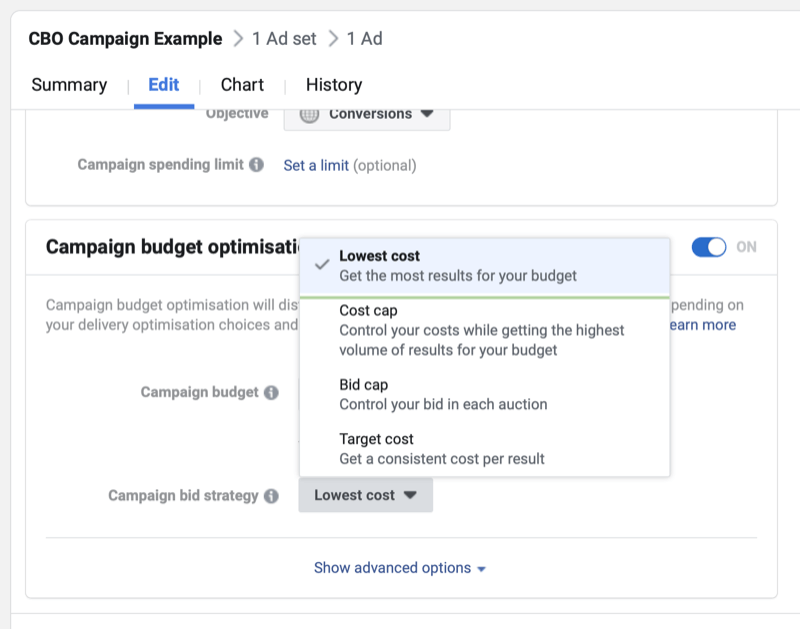
Börja med lägsta kostnad, vilket är Facebooks automatiska budstrategi. Senare, om du vill skala kampanjen och öka budgeten kan du byta till Cost Cap eller Bid Cap-strategin med mer aggressiva manuella bud.
# 3: Slutför din Facebook-annonsinställning
Gå nu till annonsuppsättningsnivån genom att klicka på knappen Annonsuppsättning till höger på skärmen eller klicka på kampanjens namn.
Väl på annonsuppsättningsnivån, slutför installationen av din annonsuppsättning som vanligt. Huvudkomponenten är valet av målgrupp som kommer att se dina annonser, till exempel en lookalike att rikta sig till kall publik, anpassad publik för video för att rikta dig till en varm publik hos personer som har tittat på ditt videoinnehåll, eller webbplats anpassade målgrupper för att rikta dig till heta målgrupper hos personer som tidigare har besökt din webbplats.
I det här exemplet vill du optimera för potentiella kunder och du testar flera liknande målgrupper i olika storlekar. I den första annonsuppsättningen väljer du en 1% lookalike målgrupp byggd från en webbplats anpassad målgrupp för alla inköp (kunder).
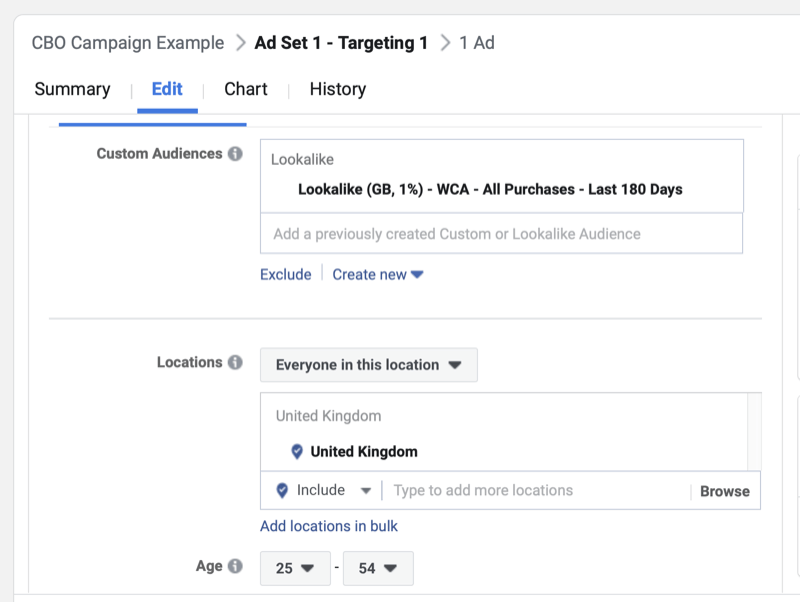
Få YouTube Marketing Marketing - Online!

Vill du förbättra ditt engagemang och försäljning med YouTube? Gå sedan med i det största och bästa samlingen av YouTubes marknadsföringsexperter när de delar sina beprövade strategier. Du får steg-för-steg liveinstruktion med fokus på YouTube-strategi, skapande av video och YouTube-annonser. Bli YouTube-marknadsföringshjälten för ditt företag och kunder när du implementerar strategier som ger beprövade resultat. Detta är ett live-online-träningsevenemang från dina vänner på Social Media Examiner.
KLICKA HÄR FÖR DETALJER - FÖRSÄLJNING SLUTAR 22 SEPTEMBER!Du väljer automatiska placeringar här eftersom du använder konverteringsmålet. Klicka på för att få en fullständig uppdelning av placeringar och de bästa tiderna för att använda var och en av dem här.
# 4: Ställ in din Facebook-annonsoptimering och -leverans
Välj nu vilken åtgärd du vill optimera för, till exempel länkklick eller målsidesvisningar för trafikkampanjer, eller i detta fall konverteringar. Lämna allt till standardinställningarna i det här avsnittet, inklusive konverteringsfönstret 7 dagar efter klickning eller 1 dag efter visning.
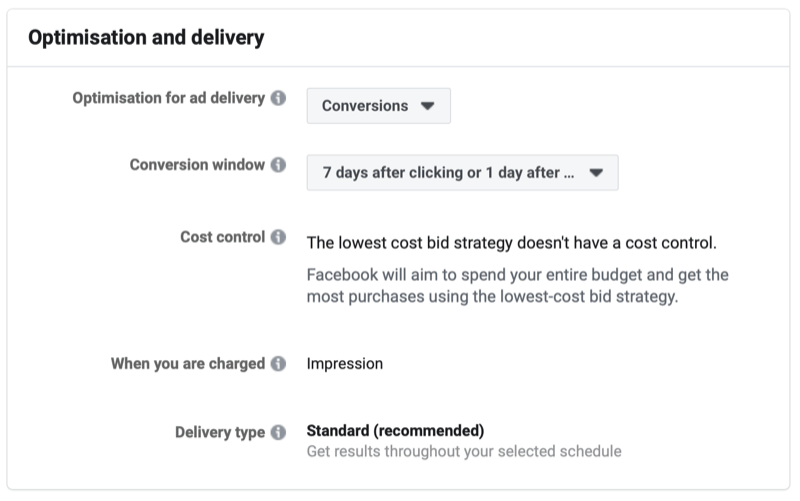
Proffstips: Du kan ställa in utgiftsgränser per annonsuppsättning för att styra fördelningen av din kampanjbudget mellan annonsuppsättningarna i din kampanj. Du hittar det här alternativet i avsnittet Budget och schema i annonsuppsättningen.
Du kan ställa in lägsta utgifter för annonsuppsättningen, liksom maximala utgifter. Ett av användningsfallet för CBO-funktionen är när du vill sprida räckvidden i var och en av dina annonsuppsättningar jämnare om du testar publikens effektivitet. I det här fallet vill du inte att Facebook ska optimera snabbt till endast de vinnande annonsuppsättningarna.
Du skulle ange ett lägsta utgifter per annonsuppsättning. för att illustrera, om din kampanjbudget är $ 150 och du testar tre målgrupper, kan du ange ett lägsta utgifter på $ 30 per annonsuppsättning. Då skulle resten fördelas på de bästa artisterna.
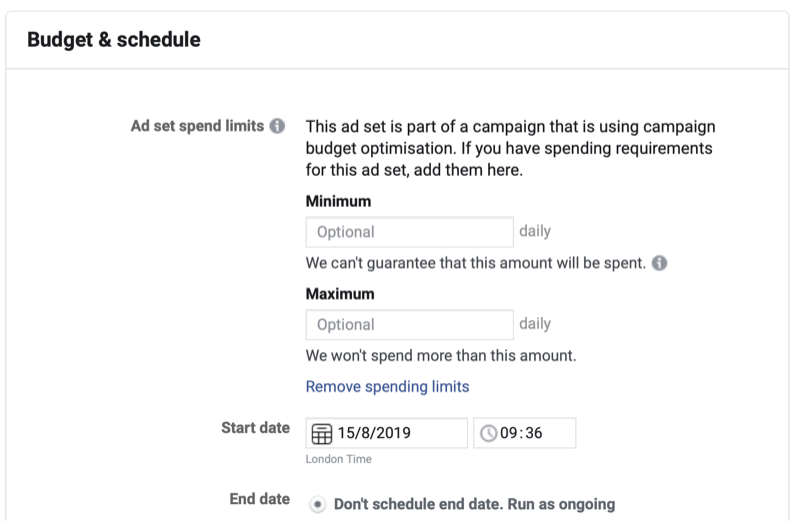
# 5: Skapa din Facebook-annons
Slutligen navigerar du till annonsnivån i din kampanj och skapar din annons. Välj ditt annonsformat, annonsmaterial, kopiera, länk, rubrik och uppmaning. Annonsen du skapar beror på din målgrupp och vad du säljer.
I det här fallet riktar du dig mot kalla lookalike-målgrupper i en kampanj med kalla lead-test. Målet är att utlösa hyperresponsiva människor i din publik som är redo att köpa; därför vill du placera en tjänstebaserad annons.
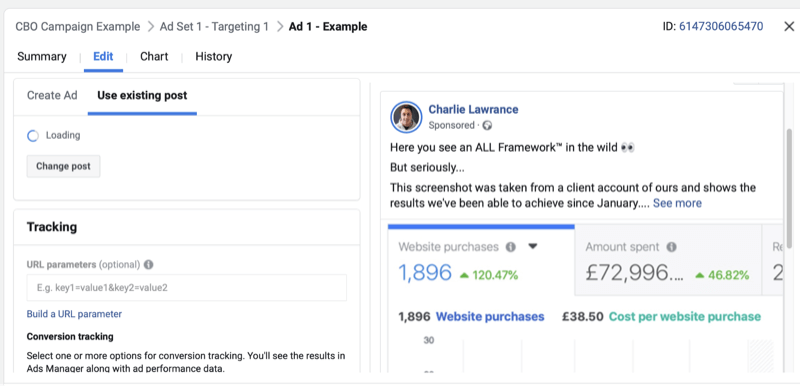
Du kan skapa en annan annons genom att helt enkelt duplicera den med knappen Duplicera och ändra variabler som kopian eller annonsmaterialet.
Hur många annonsvarianter du skapar beror på din kampanjbudget och antalet annonsuppsättningar. Ju högre kampanjbudget, desto fler annonsuppsättningar och annonsvariationer kan du testa.
Motsatt detta, om du har en låg kampanjbudget med många annonsuppsättningar och annonser, tar optimeringen längre tid eftersom det finns fler kampanjelement som behöver budget.
Nu när du har skapat din första annonsuppsättning med CBO-funktionen vill du duplicera den för att skapa de andra annonsuppsättningarna du vill testa. För att göra detta, gå tillbaka till kampanjens annonsuppsättningsnivå och välj annonsuppsättningen genom att klicka på knappen Duplicera.
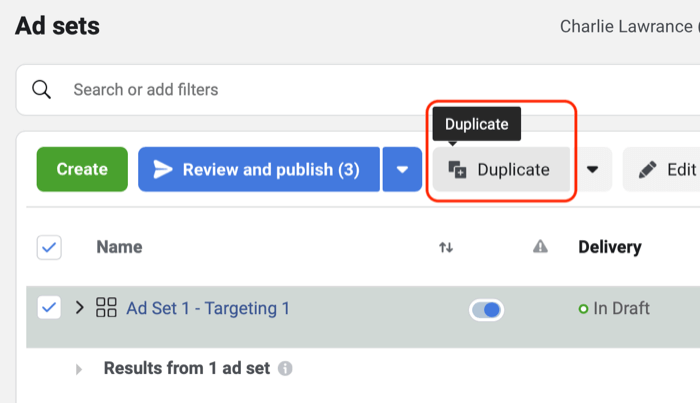
När den nya annonsuppsättningen visas gör du den relevanta ändringen för din målgrupp. I det här exemplet vill du ändra din lookalike till en större storlek, från 1% till 3%.
Håll resten av din annons inställd så att publiken är den enda variabeln som har ändrats.
Gå vidare till annonsnivån och använd metoden för post-ID som beskrivs nedan för att välja annonser från den första annonsuppsättningen du skapade. Detta låter dig behålla ditt sociala engagemang (som gillanden, kommentarer, delningar och videovisningar).
Välj en av dina annonser på annonsnivå och klicka på Redigera. Välj Använd befintligt inlägg i redigeringsfönstret. Klicka sedan på Välj inlägg.
I fönstret Välj inlägg väljer du Annonsinlägg i listrutan Filtrera efter. Detta visar de senaste annonserna du har skapat, tillsammans med deras inläggs-ID, datum som skapats och sociala engagemang.
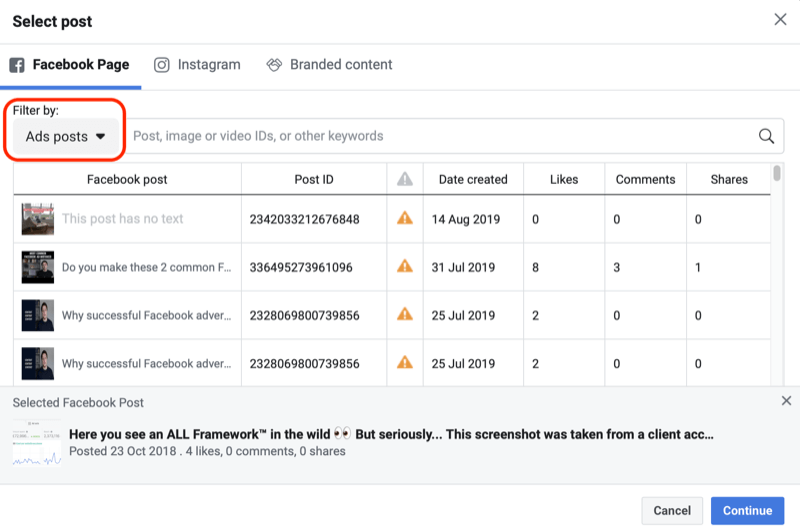
Hitta den matchande annonsen som du ursprungligen skapade i den första annonsuppsättningen och välj den. Det kommer att visas längst ner i fönstret. Klicka sedan på Fortsätt.
När du har gjort detta upprepar du processen för andra annonser som du kan ha i din annonsuppsättning.
Proffstips: Om du skapar mer än två annonsuppsättningar, som i det här exemplet, upprepar du dupliceringssteget för annonsuppsättningen beskrivs tidigare, men istället för att duplicera den ursprungliga annonsuppsättningen, duplicera den andra annonsuppsättningen skapas. Du har redan implementerat post-ID-metoden så att du inte behöver göra några annonsändringar. Kom ihåg att du fortfarande måste göra den relevanta målgruppsändringen i din nya annonsuppsättning.
När din kampanj har skapats publicerar du alla ändringar.
Sammanfattningsvis skulle kampanjstrukturen för detta exempel vara:
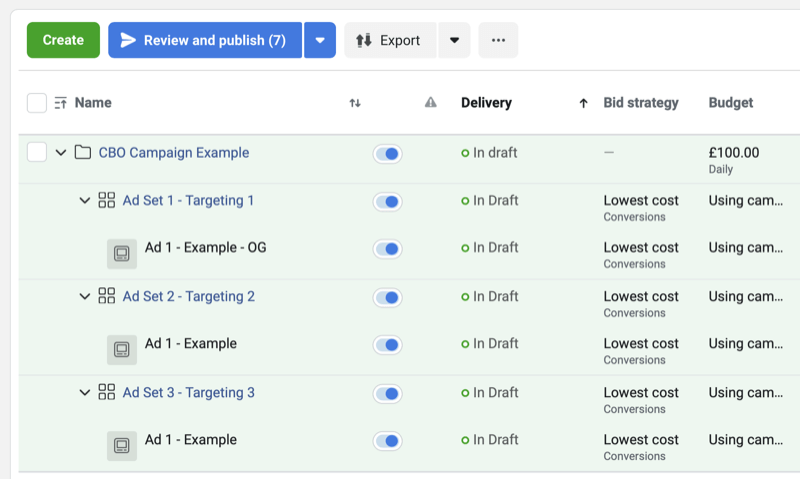
En anteckning om hur du använder Facebook-kampanjbudgetoptimering
Facebook säger att du inte ska analysera dina resultat på annonsuppsättningsnivå. Istället bör du mäta effektiviteten baserat på det totala antalet resultat för din kampanj och den genomsnittliga kostnaden per optimeringshändelse på kampanjnivå.
Detta är en stor förändring, eftersom du tidigare skulle mäta publikens effektivitet på annonsuppsättningsnivå. Facebook föreslår att endast granska data på kampanjnivå. Men när mäta ROASJag har upptäckt att du kan sänka din kostnad per åtgärd genom att stänga av den ena annonsuppsättningen med betydligt högre kostnader och låta Facebook optimera till de andra annonsuppsättningarna som ger bättre resultat.
Dessutom vänta minst en vecka eller längre om du har en mindre budget. Facebook använder maskininlärning för att optimera dina kampanjresultat, vilket tar tid. Ge det minst en vecka innan du gör några ändringar så att dina resultat kan stabiliseras när de inte är inlärda. Gör inte ändringar för ofta med dina annonser före Facebook-annonsalgoritm har en chans att räkna ut det.
Slutsats
Facebook Campaign Budget Optimization (CBO) kommer att vara standard och enda alternativ för att skapa kampanjer på Facebook (börjar i februari 2020). Detta är en stor förändring som kommer att störa alla annonsörer, så nu är det dags att komma vidare och testa den här funktionen innan den fullständiga ändringen genomförs.
Vad tror du? Har du provat Facebooks funktion för kampanjbudgetoptimering? Har du erfarenheter att dela? Meddela oss gärna i kommentarerna nedan.
Fler artiklar om Facebook-annonser:
- Upptäck sex Facebook-annonsfel som marknadsförare gör och hur man undviker dem.
- Utforska fem gratis Facebook-verktyg som hjälper dig att förbättra dina Facebook-annonser.
- Hitta en trattram som alla typer av företag kan använda för Facebook-annonser.